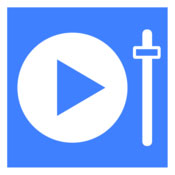クイズ番組の『ピンポン』や『ブッブー』などの効果音や、イベントでの曲再生はタイミングが命です。なので、音楽プレイヤーで、いちいちファイルを探している場合ではありません。そこで便利なのが『ポン出し』なのですが、マックの場合は『ableton Live』などの本格的なソフトが一般的なようです。
しかし、音響さんではないので、もっと気軽に使いたい訳です。そんなことを思っていたら、丁度良いアプリがあったので、紹介したいと思います。
直感的なポン出し操作
スマホ版もあるのですが、今回はパソコン用を紹介します。無料版インストールして、広告がウザければ有料版(120円)を購入するタイプです。
お安いので、買ってあげて下さい^_^
英語版なので初めは戸惑うかも知れませんが、操作はかなり直感的です。ただし未完成なのか意味不明な不具合がありました。後々、説明致します。
操作と設定

操作画面は、こんな感じで、音声波形が表示されます。
予め、サンプル音源が多数入っています。
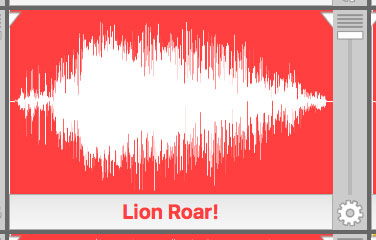 一つのマスが一つの音源で、下部のタイトルをクリックすると再生されます。
一つのマスが一つの音源で、下部のタイトルをクリックすると再生されます。
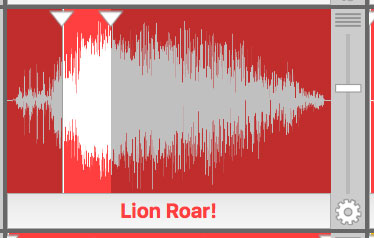 曲の端と端の逆三角マークで、再生範囲を指定することが出来ます。
曲の端と端の逆三角マークで、再生範囲を指定することが出来ます。
右側のフェーダーで、音量調節します。
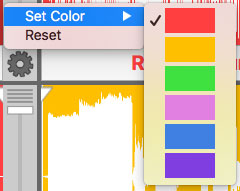 歯車マークの『Set Color』で、カラー表示を選べます。
歯車マークの『Set Color』で、カラー表示を選べます。
イベントシーンによって、使い分けると便利でしょう。
ちなみに『Reset』は作動しませんでした。
OSのバージョンによるかも知れないので、一概にバグとは言い切れません。
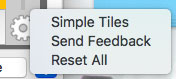 画面の右下に、全体適用の設定(歯車マーク)があります。
画面の右下に、全体適用の設定(歯車マーク)があります。
『Simple Tiles』・・・表示を変更
『Sent Feedback』・・・メールを送る
『Reset ALL』・・・変更をリセットし、デフォルト設定に戻す
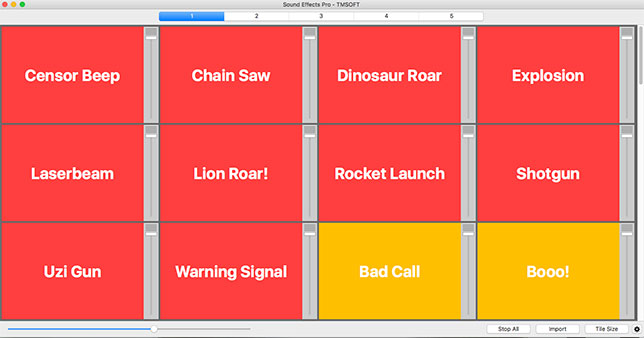
『Simple Tiles』から、音声波形無しも選べます。
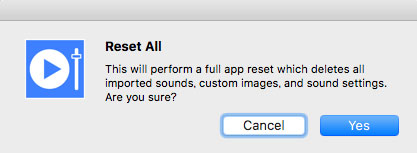 『Reset ALL』には警告が入ります。
『Reset ALL』には警告が入ります。
『Yes』でオールリセットです。
『Stop All』・・・再生中の音源を全て停止する
![]()
『Import』・・・手持ちの音源を反映させる
『Tile Size』・・・音源表示サイズの変更
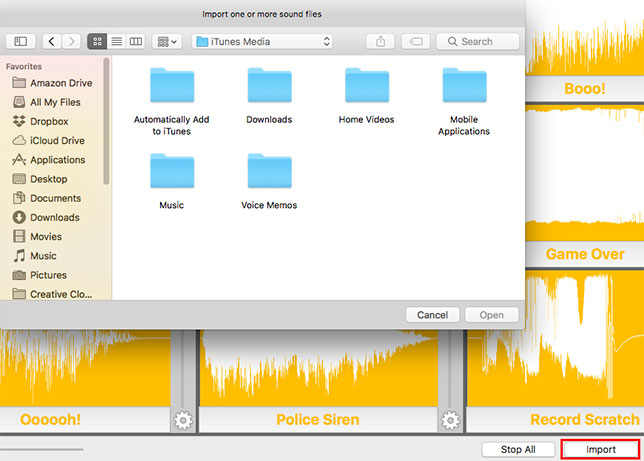
『Import』でファイルを指定し、組み込むことが可能です。

プリセットは上部バーから、番号を選択して下さい。
なぜか一つの音源だけ『既に使用されています』という意味の警告が出て、組み込むことが出来ませんでした。リセットを掛けてもダメだったので、意味不明です。
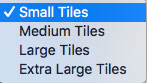 『Tile Size』は、4つのサイズから選択可能です。
『Tile Size』は、4つのサイズから選択可能です。
使ってみた感想
『SoundEffects』に辿り着くまで、いくつかのポン出しソフトを試しましたが、ハッキリ言って別格です。理由として例えば他のソフトは、同時再生やフェードアウトが出来ないなどの、根本部分がストレスとなりました。
おそらく、バージョンアップは期待出来ないと思いますが、簡単なミキサー程度以上の実力はあると感じます。
DJのように、フェードイン・フェードアウトの並行利用はマウス操作なので出来ませんが、素早く行えば気にならないはずです。
とにかく持っていて損はないので、まずは無料版をお試し下さいね。